音の良いポッドキャストを録音するために ― Turing Complete FMの収録テクニック
僕は最近Turing Complete FMというポッドキャストを運営しているのですが、その収録のためにポッドキャスト録音テクニックを結構研究しました。ここではそのノウハウをシェアしようと思います。音がよくて聞きやすいポッドキャストの収録に役立ててもらえると幸いです。
はじめに
ポッドキャストでは音質は死活的に重要です。音質の大切さは強調してしすぎることはないと思うのですが、この点は甘く見られがちなようです。音の悪い録音を何十分も聞くのは耳が辛くて不必要にストレスがかかります。よいコンテンツを届けたいのなら、音質という、コンテンツ以前の問題は解決しておくべきです。
良い音質のポッドキャストを作成するためには、良い音質で録音する必要があります。良い録音から良い出力を作るのは簡単ですが、悪い録音から良い出力を作るのは、どんなにポストプロダクションを工夫してもほとんど不可能です。悪い音で録音してしまったあとに編集ソフトのノイズリダクション機能などで四苦八苦して時間を無駄にしないためにも、最初から良い音で録音するようにしましょう。逆に良い音質で録音さえできればポストプロダクションはかなり簡単になります。楽をするために良い音で録音するようにしましょう。悪い音でしか録音できないときは、録音自体を取りやめて、後日改めて録音するのが無難です。
繰り返しになりますが、よいポッドキャストを届けるためには、音質マニアになる必要があると思います。そして音質は録音時に決まります。後から直すことはできません。ここに書いてあることは最初は少々やりすぎに感じると思いますが、実際やってみると必要なことだというのがわかると思います。
マイク
大雑把に言って、良いマイクを使えば良い音で録音できます。僕は最近はマランツのMPM-1000Uというマイクを使っていて、ゲストにも同じマイクをアマゾンから買って送って使ってもらっています。そのほかにBlue Yeti USBマイク、オーディオテクニカのAT2020USBやATR 2100USBも買って試してみましたが、これらのマイクも十分に満足できるクオリティです。
同じ価格帯の他のマイクも満足できる音質で録音できると思いますが、買うときはUSBが直接刺さるマイクを買いましょう。PCのアナログオーディオ入力はノイズが多すぎるので、アナログ出力のマイクはおすすめできません。
マイクを買うときにはポップフィルタか風防を一緒に買いましょう。それらのデバイスは風を遮ってくれるので、パ行の音や笑い声など息が吹き付けるような状況で、ボッという感じの風の音が一瞬入るのを防ぐことができます。
マイクには指向性があります。カラオケで使うようなハンドマイクでは、マイクを立てた状態で上方向に指向性がありますが、それ以外の下の写真のようなマイクでは、水平方向、特にマイク正面のロゴがある方向に指向性があるのが普通です。マニュアルを確認の上で指向性のある向きを口に向けるようにしましょう。実際に使っている動画を見るとわかりやすいかもしれません。

録音環境
当たり前ですがノイズの多い場所で録音するとノイズの多い録音になります。人間はすぐに耳が慣れて意識しなくなるのですが、注意して聞いてみると、場所によってずいぶんバックグラウンドノイズの音量は違うものです。空調がある部屋ではずっとゴーッという音がなっていますし、PCがある場所ではずっとファンの音がしています。これらの音はホワイトノイズとして録音されてしまいます。リアルタイムには気にならない音も、映像やコンテキストが切り離された録音では、何倍にもうるさく感じます。ノイズの多い(=ノイズが普通程度の)環境で収録するのは無謀というものです。
PCのファン、車や電車通りのない静かな場所を確保しましょう。こもった音にならないように反響が多い場所は避けましょう。人が出入りする場所は避けましょう。ノートPCを使っている場合はCPU利用率が上がってファンが回りださないように、不要なアプリは閉じて、リモートで録音する場合はビデオはオフにして音声だけにします。PCのファンが回り始めた場合はその段階で録音を中断してPCを冷やした方がよいでしょう。
チャットアプリがある場合は完全に終了しておきます。スマホのバイブレータの音やチャットの通知音なども録音されてしまうので、スマホは完全にサイレントなモードにしておきます。
空調は大きなノイズ源になるので必ず止めましょう。事前に部屋をよく温めたり冷やしておくとよいと思います。
録音中はタイプ音やクリック音が録音されてしまうので、キーボードやマウスには一切触らないようにします。これらの音は非常に目立ちます。特に自分の声にかぶる形でノイズが録音されてしまった場合、編集でもそれを取り除くことはできないので注意しましょう。
マイクテクニック
マイクテクニックというのもマイクと同様に重要です。マイクと一定の距離を保ちつつ一定の音量で話をします。ぼくは椅子に座っている状況で、マイクから10センチくらい離れた距離にポップフィルタをかざして、それにほとんど口がつくくらいの距離で話をしています。これはかなり近い距離です。マイクが遠くなると声が小さくなって、相対的にノイズが大きくなるので、ホワイトノイズの多い録音になってしまいます。
ポップフィルタと口をほとんどつけるくらいの距離で話すことを意識することで、録音中ずっと口とマイクを一定の距離に保つことが容易になると思います。
音の悪いポッドキャストはおそらく普通の小さな声で話しているようです。録音は静かな環境で行うので自分の声も自然と小さくなりがちですが、その習性には意識的に対抗する必要があります。しっかり話すことで簡単にS/N比を上げることができるので、15人いる会議室や教室で全員に向かってしゃべっているようなつもりで、はっきりと意識的に大きな声で話をしましょう。これは非常に重要です。
ずっと同じ体勢を取る必要があるので、無理のない姿勢を取ってから、その位置に対して適切なポジションになるようにマイクを設置します。ずっと同じ位置にマイクを手持ちするのは無理があるので、マイクの手持ちはおすすめできません。マイクスタンドを使いましょう。
マイクに息が入らないようにするためのテクニックというものがあります。「口をマイクに向けるのではなく、マイクを口に向ける」という言葉があるらしいのですが、口の真正面にマイクを置くのではなく、ちょっと斜めった位置にマイクを置いて、その角度からマイクの正面を口の方に向けるという技があります。こうすることで、息を吹いてもマイクには吹き付けないけど、マイクの指向性は口を向いているという状況にすることができます。このテクニックは有効です。
録音の音量を調整するためには、Audacityなどの録音・編集ソフトで録音してみて波形を見てみるのがよいです。波形が小さすぎる場合はマイクのゲインを確認して、マイクの距離をもっと近づけたり、もっとはっきり大きな声で話をするようにしましょう。波形が振り切れている場合はマイクのゲインを下げて振り切れないようにしましょう。本番の録音を開始する前に短い音声を録音してみて問題がないことをチェックするようにしましょう。
録音ソフト
僕はもっぱらリモートで録音しているので、ゲストとボイスチャットでつないで、両方でマイクを入力にして録音しています。こういう場合には相手の声がこっちのマイクに録音されないようにヘッドフォンを使って相手の声を聞くようにします。収録が終わったら、相手側から相手の録音ファイルを送ってもらって、編集ソフトで1つに合わせています。
僕はMacでAudio Hijackというソフトを使って、自分のMacで、ローカルの音声、ボイスチャットのリモートの音声、ミックスされた音声の3つを同時に録音しています。この3つのうち最終的なポッドキャストで使うのはローカルの音声だけです。相手の音声を自分のMacで録音するのはあくまで念のためにそうしているだけで、最終的なポッドキャストには、相手側のマシンで録音した相手の声を使います。ミックスの音声を録音しておくのは、相手側の音声とこちらの音声の開始位置をそろえるために役に立つからで、これも最終的な結果には使いません。
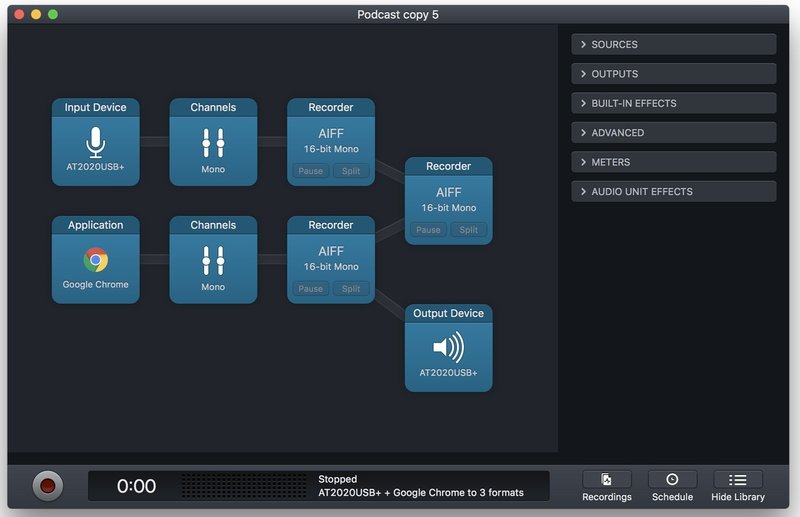
レベルの調整
生の録音には、声の小さい部分や大きい部分、極端に大きい部分(笑い声など)が混在しています。ある程度の音量で話しているのに突然大きな音になるポッドキャストはそれだけで不快なものです。実際にテレビやラジオでは音量の規制というものがあり、人間の聴覚特性に合わせた基準に従って、一定程度の音量になるようにコンテンツが作られています。
こういった音量の調整は、編集ソフトのフィルタなどを使って手動で調整することはできなくはないのですが、専用のソフトを使ったほうがはるかに簡単かつ高品質の結果を得ることができます。
僕はAuphonic Multitrack Processorというソフトを使って、編集した後に音量レベルを-19 LUFSに調整しています。モノラルでは-19、ステレオでは-16を目安にすると良いようです。Auphonicでは音声ファイルを選んでワンクリックするだけでそれなりに満足できる音量に調整してくれるので、とても作業が楽です。最近では音量はAuphonicに完全におまかせになっているので、編集ソフトのコンプレッションなど音量をいじる機能は利用していません。
編集
収録した音声をそのままで配信するのはあまりおすすめできません。無駄な部分を削ったほうがピシッと決まった良いコンテンツになります。僕はTuring Complete FMでは2時間くらい録音して1~1.5時間になるように編集しています。あまりおもしろくならなかった話、よくわからない結論になってしまった話、関係のない話などはバッサリ削除しています。
僕はLogic Pro Xを使って編集しています。Logic Pro XのTrim Silence機能を使って無音部分を取り除くと、話をしている部分が一目瞭然になるので、それを見ながら、同時に話してしまった部分をカットしたりずらしたり、多すぎる相槌を取り除いたりしています。
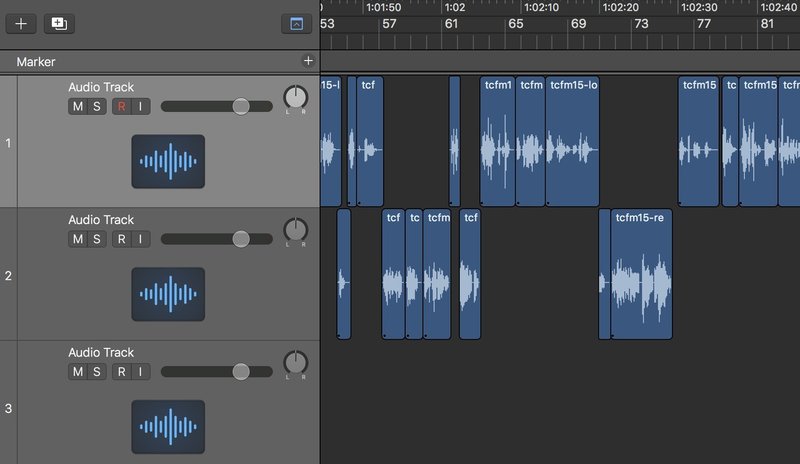
録音をチェックするときはそれなりのヘッドフォンを使いましょう。スピーカーでは周りのノイズがあるので録音の品質がよくわかりません。僕はオーディオテクニカのATH-M50xやBeyerdynamicのDT 770 PRO 250Ωといったヘッドフォンを使って録音チェックと編集作業をしています。
イントロの曲などをつけるときはこの段階で行いますが、音量には気をつけましょう。大きすぎる音のイントロをつけているポッドキャストはかなりたくさんあるようです。大きな音がいきなり出て慌ててスピーカーのボリュームを下げて、そのあとの本編の音が小さくてボリュームを上げるという体験は不快なものです。僕はイントロの曲はつけていません。
ある一定以上の長さの無音部分は取り除いたほうが良いのですが、冒頭には少なくとも0.1秒の無音部分(完全な無音ではなく発話していない状態を録音したもの)を残すようにしましょう。多くのBluetoothスピーカーやヘッドフォンは数秒間使われていないと待機状態に移行して、そこから復帰する瞬間は何も再生してくれません。この欠陥により、冒頭からいきなり話を始めるポッドキャストの場合、Bluetoothで再生すると、最初の単語の子音が欠落したように聞こえてしまいます。0.1秒待つことでこの問題を避けることができます。
相手側と自分側の2つのトラックをマージして、ある一定以上の長さの無音部分を取り除いて、音声ファイルは完成です。このマスターとなるファイルはFLACなどの可逆フォーマットで保存しておきます。WAVでもよいでしょう。
内容チェック
自分と関係のないたくさんの人が録音を聞いてくれるのですから、第三者になった気持ちで自分の録音を何度も聞き返してみましょう。録音しっぱなしで自分ですら一度も聞かなかったものを赤の他人に聞いて楽しんでもらおうというのは無茶というものです。特に最初の頃は入念に何度も聞き返してクオリティチェックをしてみる必要があります。僕は1時間の配信でも5回くらい繰り返して聞いていました。
録音を聞き返してみればいろいろな欠点に気づくものです。例えば大きすぎる笑い声が耳について聞き苦しかったりしないでしょうか? 聞いている人に不必要に不快感を与えるようなところはないでしょうか? 妙な自嘲や何か嫌な話し方をしていたりしないでしょうか? ノイズなどがかぶっているところがあったり、全体的にノイズが乗っていたりしないでしょうか? 楽しかったと思ってもらえるような内容の詰まったものになっているでしょうか?
自分が誰なのか知らない人たちが聞くので、第三者にとって意味不明な照れなどなしで単に普通に話せばよいのですが、普通に話すのは結構難しいものです。
聞き返してみると自分の声だけに正直「こうすればよかった」というところがよく目立ちます。文章と違って追加して修正はできないのですが、自分で欠点を把握しておくことで、次回以降で徐々に直していくことができます。
避けるべき音
ヘッドフォンやイヤフォンで聞いているときに耳が痛くなるような大きな音は、内容にかかわらず入れてはいけません。
権利を持っていない曲などは入れてはいけません。
アルコールを想起させる効果音は不必要に入れないようにしましょう。社会生活を普通に送っている人の中にもアルコールの問題を抱えている人は驚くほどたくさんいます。お酒を飲みながら話をするぶんにはあまり問題ないと思いますが、「プシュ」「ゴクゴク」「プハー」といった効果音はそういった人に強い衝動を引き起こす可能性があります。お酒が主題ではないポッドキャストでは避けたほうが無難です。
エンコード
僕はLogic Pro Xを使ってMP3にエンコードしています。ファイルフォーマットはコンスタントビットレートのMP3がおすすめです。VBRはおすすめできません。最近はHE-AACやOgg OpusといったMP3より音質の良い圧縮フォーマットもありますが、クライアントの対応状況などを考えるとそういったフォーマットを使う労力は報われないのが現実です。
MP3のビットレートは96kbpsにしたほうがよいでしょう。音声のみの96kbpsモノラルのMP3は無圧縮と正直区別がつきません。64kbpsでも許容範囲かもしれませんが、96kbpsとの違いはところどころ(特にサ行の音)でわかります。実際に同じ音声ファイルを96kbpsと64kbpsでエンコードしてブラインドテストしてみると僕でもほぼ100%の正解率で見分けることができます。64kbps未満は明らかにシャリシャリ音がしてクオリティが落ちます。
ファイルサイズや転送量が問題になるときは、圧縮レートを上げて問題を解決しようとするより、配信方法を見直したほうがよいです。
音声のみのポッドキャストでは、MP3 44.1kHz mono CBR 96kbps一択がファイナルアンサーというのが僕の結論です。正直時間の無駄になるだけなのでこれ以外の選択肢を追求するのはおすすめできません。
チャプターとタイトル
MP3ファイルにはチャプターというメタ情報を入れることができます。iPhone標準のPodcastアプリは対応していないのですが、それ以外のほぼ全てのポッドキャストアプリはチャプターに対応していて、チャプターのつけられた箇所に一気に飛ぶことができます。チャプターはポッドキャストの内容のサマリとしても役に立つので僕は積極的につけたほうが良いと思っています。
僕は手書きのPythonスクリプトでMP3ファイルにチャプターをつけていますが、チャプターをつける専用のアプリもいくつかあるようです。
タイトルは内容の簡潔なサマリーにしましょう。放送を聞いてみなければ意味が理解できないタイトルは、特に新規ユーザや、過去にさかのぼって聞いているリスナーにとって不親切です。同じ理由で英語のタイトルは避けましょう。ひねったタイトルをつける必要はないので、内容を最も簡潔に表す最短のサマリーを考えて、それをタイトルにするのがよいと思います。
配信
MP3ファイルをホスティングする方法はいくつもあるようです。僕はLibsynというポッドキャストのホスティングサービスを使っています。Libsynは有料サービスで、月の課金額に合わせてアップロードできる容量が決まっていて、ダウンロードは無制限というものです。僕はLibsynに置いたMP3ファイルに自分のRSSから直接リンクするという形でファイルを配布しています。
Libsynを使う前はAmazon S3やGoogle Cloud Storageにファイルを置いたりしていましたが、コストの問題からこういったクラウドのファイルホスティングサービスはあまりおすすめできません。MP3ファイルは1個が比較的大きいので、人気が出てきてダウンロード量が月1TiBといったレベルになると、毎月100ドル以上コストがかかってしまいます。
同様に仮想サーバもあまりおすすめできません。Linodeのバーチャルサーバにファイルを置いていたことがありましたが、ネットワークが遅い上、Linuxマシンのメンテという不必要な作業が発生するので、単純に面倒です。
おわりに
この文章では僕がTuring Complete FMで使っているテクニックの紹介をしました。録音テクニックだけで面白くない話が面白くなったりはしませんが、面白い話が録音テクニックの欠如によってリスナーを失っているということはよくあると思います。そういう場合にこの文章が役に立てば良いと思います。
この記事が気に入ったらサポートをしてみませんか?
